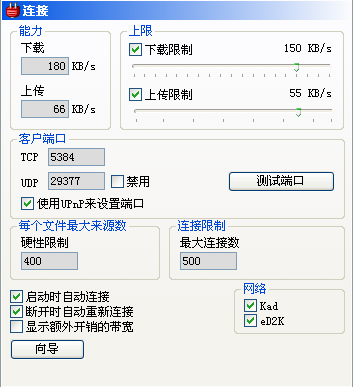
连接选项用于配置eMule(电骡)如何使用你的互联网接入,其设置正确与否将直接影响你的上传和下载速度。
在配置连接选项时,应首先设法获知你的互联网接入的实际速度。一般来说可以在ISP的合同中或ISP的网站上找到。通过使用本页面中的向导,也可以提供一些最常见的接入类型的配置参数。如果你实在不清楚自己的接入信息,可以将上传能力添为0;eMule将自动检测出你的线路在不阻塞的情况下所能承受的最大流量(此功能称为USS,稍后详述)。
ISP提供给你的速度值一般以千比特每秒(kb/s)的单位表示,但在eMule中,所有速度均以千字节每秒(kB/s)的单位填写。二者的换算十分简单:将kb/s的值除以8,就能得到kB/s的值。
例如,某ISP给你提供的接入是:
最大下行速率:2048kb/s : 8 =
256 kB/s
最大上行速率:512kb/s : 8 =
64 kB/s
能力
o 下载
此参数是你的互联网接入所提供的最大下行带宽。在上面的例子中,下载能力为256kB/s。
o 上传
此参数是你的互联网接入所提供的最大上行带宽。在上面的例子中,上传能力为64kB/s。
注意:
上传能力的设置是eMule连接管理的重要一环,因此务必正确填写。假如你不清楚所用接入的上传能力,应当将上传能力添为0,这样eMule将会自动优化管理连接。
上限
o 下载
此参数代表允许eMule使用的最大下载速度,单位为kB/s。一般来说建议不勾选“下载限制”。如果你同时还在使用其它需要访问互联网的应用程序,那就有可能需要限制下载速度。
o 上传
此参数非常重要!它代表你为eMule世界贡献出的最大上传速度。一般来说,此参数不应高于上传能力的80%。这是因为:如果所有的上行带宽都用于上传数据,将没有多余的上行带宽用于控制开销(与服务器以及其他用户通讯),最终导致拖慢下载。有个省心的方法是启用USS(上传速度侦测)功能,稍后详述。
注意事项:
取消上传限制,使用上传速度侦测(USS)功能
如果在
“选项”->“扩展设置”
中激活了上传速度侦测并且取消勾选“上传限制”,那么eMule就会自动利用当前可用的上行带宽获得最佳性能。USS的原理是根据ping延时判断上行是否阻塞,并依此自动调节上传速度。开启USS能保障上网冲浪或网络游戏流畅,同时尽量高效地累积信用、提高下载速度。如果将上传能力设为0,也会自动启动USS。
上传限制设置过高
任何下载过程都需要用到一些上行带宽,因为要发送请求报文、确认报文等等。因此,假如上传限制设置得过高,导致没有上行带宽能用来发送请求,将会降低下载速度。
上传限制设置过低
eMule采用了一种信用系统,你的信用取决于你对网络作出的贡献。更低的上传意味着你只能累积更少的信用,于是需要在队列中等待更长时间。参见信用系统。
客户端口
o TCP
eMule在首次运行时随机选择一个端口作为此参数的默认值,今后将始终通过此端口从其他客户那里下载数据。这个端口必须能够从外部连接,这一点非常重要,因为一旦此端口被防火墙屏蔽、或由于缺少转发规则而被路由器禁用,你就只能得到
low
ID。因此,一旦变更此端口,必须在路由器/防火墙中也进行相应的变更。关于如何为eMule开启端口的详细信息,请点击这里。
o UDP
UDP端口用于连接Kademlia网络,同时也用于实现eMule扩展协议中的许多功能。在客户间直接通过UDP连接,不但能大大减少连接开销,还能降低服务器的负荷。与TCP端口一样,UDP端口也需要在防火墙中打开或在路由器中设置转发,否则Kademlia网络的状态将变成“被防火墙阻挡”——这种状态与连接服务器时的LowID相似。如果此端口无法开启,就应当勾选“禁用”,不过没有UDP端口就无法使用Kad网络。关于如何为eMule开启端口的详细信息,请点击这里。
o
使用UPnP来设置端口
假如你的计算机处于路由器/防火墙后,而路由器/防火墙支持UPnP(通用即插即用)功能,那么只要勾选此选项,eMule就能够在每次启动时自动打开所需的端口、在退出时自动关闭打开的端口,从而无需手动设置路由器/防火墙。关于如何为eMule开启端口的详细信息,请点击这里。
o 测试端口
按下此按钮后,将在浏览器中打开一个web页面,并运行一段脚本来验证输入的端口是否已经打开、是否能获得HighID。若页面提示验证错误,说明路由器及/或防火墙的设置仍需改正。
每个文件最大来源数
o 硬性限制
硬性限制是每个文件所允许的最大来源数目。当找到的来源数目到达此极限时,eMule将停止接受更多该文件的来源。减少此数值可以显著降低eMule的开销带宽以及占用的连接数,但如果设置过低将可能影响下载速度。
连接限制
o 最大连接数
此参数为允许TCP/IP及UDP连接的最大数目。
只有在传输数据时才会建立连接,例如搜索、排队请求、来源交换(客户与客户之间)等等。此参数一般来说无需修改;但是当eMule在Windows
98/ME下运行时,必须修改此参数为不超过100的值。
注意:
展开下载列表后,有时来源状态会显示“连接数过多”,这表示当前的连接数目已经到达最大值。因此,这些来源将暂时闲置,等到能够建立新连接的时候将立即连接。
网络
eMule支持两种不同类型的网络。一种是传统的基于服务器的eD2k网络,另一种是脱离服务器的分布式网络,按其设计思想称为Kademlia(简称Kad)。关于这两种网络的详细信息,参见网络指南一文。当按下“连接”按钮时,eMule将根据此处的选择框确定连接哪些网络。
o
启动时自动连接
若勾选此选项,eMule将在启动时自动建立服务器连接及/或Kademlia连接。
o
断开时自动重新连接
若勾选此选项,eMule将在网络连接断开后自动重新尝试连接。推荐勾选。
o
显示额外开销的带宽
若勾选此选项,将在eMule的状态栏中显示上行及下行的额外开销。额外开销数值显示在当前上传及下载速度旁的小括号(
)中。额外开销包括:请求来源所需的带宽、建立并维护连接所需的带宽、客户之间任何通讯所需的贷款。额外开销的带宽相当于上传和下载速度的固有损耗。
| 